A todos nos encanta hacer personalizaciones a nuestros sistemas, como cambiar el sistema de gestión de bases de datos o el cifrado de accionamiento. Algunas personalizaciones son para nuestra seguridad o conveniencia, y otras deben dejar que el sistema funcione de manera eficiente. Bueno, todas estas posibilidades son parte de los privilegios administrativos.
Si está buscando cómo obtener los derechos de administrador en Windows 10 sin contraseña, simplemente siga leyendo porque este artículo contiene la respuesta a esta pregunta. ¡Comencemos!
Cómo obtener los derechos/privilegios del administrador en Windows 10/10/7 sin contraseña
Obtener privilegios de administrador en el sistema Windows es mejor controlar el dispositivo con plenos derechos, aquí hablemos de cómo obtenerlo con/sin contraseña, tiene varias formas de lograr lo que desea.
- 1. Uso de la herramienta de restablecimiento de contraseña de Windows (la forma más fácil)
- 2. Obtenga privilegios de administrador sin contraseña usando CMD
- 3. Realización de inicio de sesión como cuenta de administrador (camino duro)
- 4. Uso de la cuenta de administrador incorporada
Forma 1. Uso de la herramienta de restablecimiento de contraseña de Windows (la forma más fácil)
Si espera obtener privilegios de administrador, independientemente de la versión de Windows que esté utilizando, elija Desbloquear (Windows) como su arma definitiva. Esta es una de las herramientas sorprendentes disponibles para ayudar a los usuarios de Win XP/Vista/7/8/10/11 a obtener derechos administrativos. Uno puede considerar esta herramienta un conjunto completo para satisfacer las necesidades del sistema operativo Windows. Además, esta herramienta viene con una interfaz simple que no te hará sentir confundido en absoluto.
Si desea restablecer/eliminar la contraseña de administrador, así es como debe hacerlo con desbloqueo para Windows.
Descarga gratuita
Descarga segura
Paso 1: Instale y inicie desbloqueo en otra PC y luego haga clic en «Inicio». Y luego puede preparar un USB/CD/DVD de arranque e insertarlo en la computadora accesible para grabar.
Paso 2: después de la grabación, puede insertar el disco de restablecimiento de contraseña de Windows en su dispositivo de Windows de cuenta de administración bloqueada y luego seguir las instrucciones en pantalla para ingresar el menú BIOS, después de ingresarlo, utilizando la tecla de flecha para configurar USB/CD/DVD seleccionando la pestaña Bot y arranque prioridad del dispositivo. Por último, presione F10 para guardar y salir.
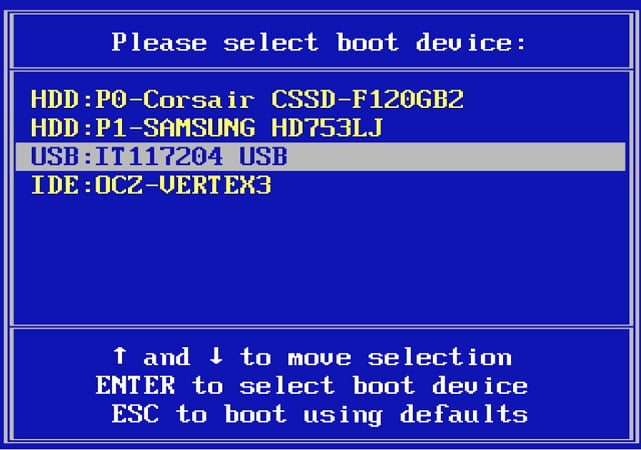
Paso 3: luego su computadora se reiniciará y luego puede ver el icono Desbloquear (Windows) y seleccionar el sistema de Windows para seleccionar la cuenta de administración de destino para restablecer o eliminar la contraseña según sus requisitos.
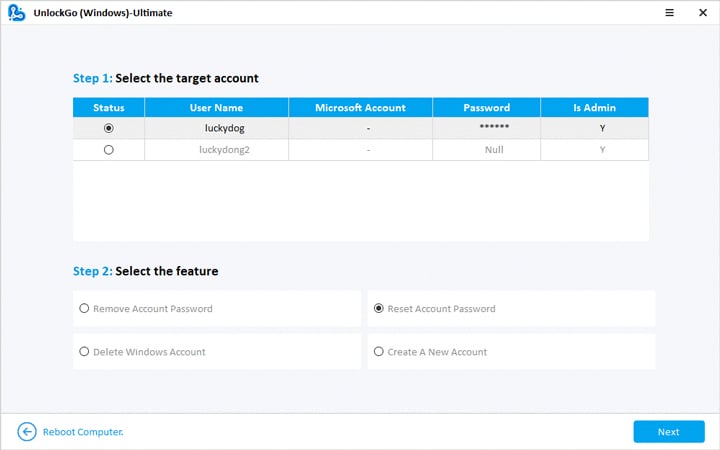
Así es como puede restablecer la contraseña de administración y obtener los derechos del administrador en cada sistema operativo Windows sin contraseña. Es la forma más fácil y eficiente, pero aún hay otras formas disponibles.
Forma 2. Obtenga privilegios de administrador sin contraseña usando CMD
Con la ayuda de CMD, cree una nueva cuenta de administrador.
Otra forma de obtener los derechos del administrador en Windows 10 sin contraseña es el símbolo del sistema. El símbolo del sistema le sirve enormes beneficios y, del mismo modo, la opción de crear una nueva contraseña. Para ello, los pasos son los siguientes:
See also: Primera Opción para Restablecer la Contraseña de Administrador en Windows 7 sin Iniciar Sesión
- Busque CMD a través del menú de inicio y comuníquese con él haciendo clic en «Ingrese la tecla»
- La ventana de comando aparecerá y mencionará el comando «usuario neto (nombre de usuario) (contraseña)/add» (en el lugar de nombre de usuario y contraseña, mencione las credenciales reales disponibles)
- Ahora nuevamente, escriba el comando «Administradores netos de grupos locales (nombre de usuario)/add». Esto asegura que la cuenta de usuario creada sea única.
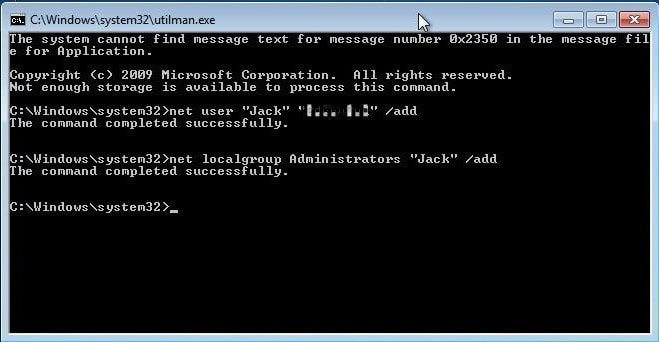
- Presione la tecla «Ingrese». ¡Viola! Se ha creado una cuenta. Realice el reinicio y realice un inicio de sesión con nuevas credenciales.
Forma 3. Realización de inicio de sesión como cuenta de administrador (camino duro)
Un usuario simplemente puede realizar un inicio de sesión como administrador incorporado para obtener los privilegios. Los pasos para realizar el inicio de sesión son los siguientes:
- Reinicie su sistema y presione la tecla «F8». Apareció la lista de opciones de arranque avanzadas, y en la lista, muévase a la opción «Modo seguro» y presione la tecla «Intro».
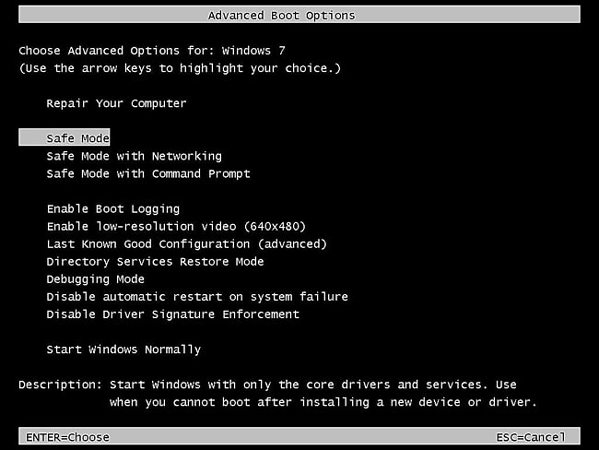
- Aparecerá la pantalla de inicio de sesión; presione en el «ícono del administrador». Esto nunca se le ocurre ninguna contraseña predeterminada.
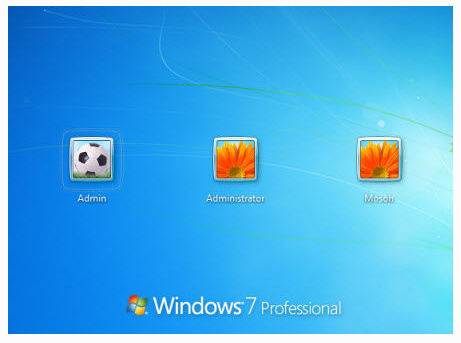
- Ahora muévase al «Menú de inicio» y elija «Panel de control». En la lista de panel de control, busque cuentas de usuario y la opción de seguridad familiar.
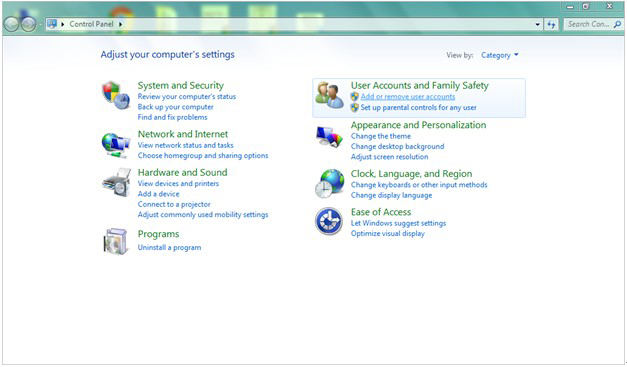
- Presione la opción y busque «Agregar o eliminar cuentas de usuario» y presione en el enlace. Aparece una nueva ventana con detalles de todas las contraseñas y cuentas. Seleccione la cuenta de administrador aquí.
- Haga clic en la opción «Cambiar su contraseña».
- Ingrese la nueva contraseña y reinicie la computadora. Después de reiniciar el sistema, está listo para realizar un inicio de sesión con su nueva contraseña.
Forma 4. Uso de la cuenta de administrador incorporada (pasos complicados)
Con Windows 10, todos tenemos una cuenta de administración predeterminada. Un usuario puede desanimarlo para obtener privilegios de administrador. Echemos un vistazo a los pasos correctos para hacerlo:
- Mantenga presionado la «tecla Windows + X» y seleccione «Solicitud de sistema» en el menú.
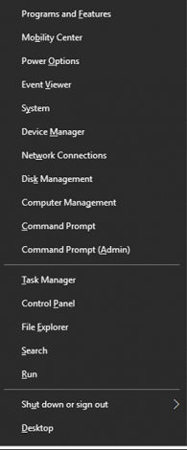
- Ahora escriba el comando «Administrador de usuario neto/activo: sí» en la ventana del símbolo del sistema que se inicia.
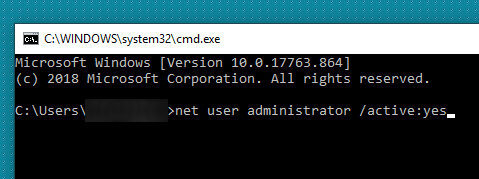
Finalmente, la cuenta de administración predeterminada se ha habilitado en su sistema. Ahora puede cómo obtener privilegios de administrador en Windows 10 sin contraseña. Pero sepa que la misma cuenta de administración se puede habilitar solo con otra cuenta de administrador.
Cómo obtener los derechos/privilegios del administrador en Windows 10/10/7 con contraseña
Si tiene la contraseña del administrador, todo se vuelve fácil, puede cambiar el tipo de cuenta como administrador y luego no es necesario solicitar derechos de administrador.
En cuanto a cómo cambiar el tipo de cuenta: el panel de control de búsqueda y luego hacer clic en la cuenta de usuario, verá el tipo de cuenta de cambio, es simplemente y fácil y se adapta a cada sistema de Windows.
Conclusión
Los privilegios administrativos son los mejores porque le brindan una autoridad completa para personalizar su sistema en función de sus necesidades. Esperamos que ahora sepa cómo obtener privilegios de administrador en Windows 10 sin contraseña, así como Windows 7/11. No enfrentarás ninguna dificultad en absoluto, seguro. Además, no busque algunos métodos largos; En su lugar, intente desbloquear para Windows. Esta herramienta lo ayudará a hacerlo en solo unos pocos pasos. ¡Disfruta las comodidades del hogar!
Descarga gratuita
Descarga segura
